Volvo XC90: Fahrerprofil über USB importieren/ exportieren. App-Einstellungen ändern. Nutzerdaten bei Besitzerwechsel zurücksetzen.
Fahrerprofil über USB importieren/ exportieren
Die in einem Fahrerprofil gespeicherten persönlichen Einstellungen können über USB auf ein anderes Fahrzeug übertragen werden.
Gehen Sie zum Im- oder Exportieren eines Fahrerprofils über ein USB-Speichermedium wie folgt vor:
- Tippen Sie im Topmenü des Displays in der Mittelkonsole auf Einstellungen.
- Tippen Sie auf System Fahrerprofil.
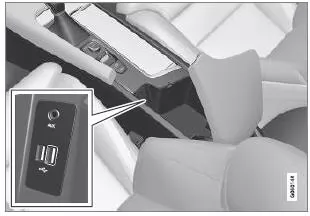
USB-Port an der Tunnelkonsole
- Schließen Sie ein USB-Speichermedium an den USB-Port an der Tunnelkonsole an.
- Wählen Sie Profil von USB importieren/ Profil an USB exportieren aus.
| ACHTUNG Sie können mehrere Profile auf einen
USBSpeicher exportieren, aber jeweils nur eines importieren. Beim
Importieren eines Profils wird das im Fahrzeug aktuell aktivierte
Profil vom importierten Profil überschrieben. Auch der Name des
Profils wird überschrieben.
Das Gastprofil kann weder exportiert noch importiert werden. |
- Wählen Sie das zu importierende oder das/die zu exportierende(n)
Profil(e) aus.
> Beim Import eines neuen Fahrerprofils wird das aktuelle Fahrerprofil überschrieben. - OK wählen.
Wenn der Export fehlschlägt, kann dies folgende Gründe haben:
- Der USB-Speicher ist voll.
- Der USB-Speicher ist nicht richtig an den Port angeschlossen oder wurde während des Exports herausgenommen.
Wenn der Import fehlschlägt, kann dies folgende Gründe haben:
- Der USB-Speicher ist nicht richtig an den Port angeschlossen oder wurde während des Imports herausgenommen.
- Auf dem USB-Speicher ist kein Fahrerprofil vorhanden.
- Die auf dem USB-Speicher gespeicherte Datei mit dem Fahrerprofil ist beschädigt.
Themenbezogene Informationen
- Fahrerprofile
App-Einstellungen ändern
In der App-Ansicht finden Sie sämtliche Apps des Fahrzeugs. Die Einstellungen für Apps, die in das Fahrzeug integrierte Funktionen betreffen, können über die Top-Ansicht des Displays in der Mittelkonsole geändert werden.
Apps zu integrierten Fahrzeugfunktionen (Basis-Apps)
Die im Fahrzeug vorinstallierten Apps, wie z. B.
FM Radio und USB sind Bestandteil von Sensus und gehören zu den integrierten Fahrzeugfunktionen.
Zu diesen Apps können Sie im Topmenü des Displays in der Mittelkonsole bestimmte Einstellungen vornehmen.
Einstellungen einer Basis-App ändern
- Tippen Sie die gewünschte App an, z. B. FM Radio.
- Ziehen Sie das Topmenü nach unten auf.
- Tippen Sie auf FM Radio Einstellungen.
- Nehmen Sie die gewünschten Einstellungen vor und bestätigen Sie Ihre Auswahl.
- Verlassen Sie das Menü Einstellungen, indem Sie die physische Home-Taste drücken oder außerhalb des Topmenüs auf das Display tippen. Alternativ dazu können Sie auch das Topmenü nach oben ziehen oder die am unteren Rand des Topmenüs dargestellte Lasche antippen.
Diese Art der kontextbezogenen Einstellung ist nicht für alle, aber für die meisten im Fahrzeug installierten Basis-Apps möglich. Weitere Informationen zur Änderung von Einstellungen finden Sie im Abschnitt "Kategorien im Menü Einstellungen".
Apps von Drittanbietern
Apps von Drittanbietern sind nicht ab Werk im Fahrzeug installiert, sondern müssen separat heruntergeladen werden, wie es z. B. auch bei der App Volvo ID der Fall ist. Einstellungen zu diesen Apps nehmen Sie nicht über das Topmenü, sondern stets innerhalb der App vor.
Themenbezogene Informationen
- In den Ansichten des Displays in der Mittelkonsole navigieren
- Menü Einstellungen
- Apps herunterladen, aktualisieren und deinstallieren
- Kategorien im Menü Einstellungen
Nutzerdaten bei Besitzerwechsel zurücksetzen
Bei einem Besitzerwechsel sind die Nutzerdaten und Systemeinstellungen auf die Werkseinstellungen zurückzusetzen.
Sie können die Fahrzeugeinstellungen auf verschiedene Stufen zurücksetzen. Setzen Sie bei einem Besitzerwechsel alle Nutzerdaten und Systemeinstellungen auf die Werkseinstellungen zurück. Bei einem Besitzerwechsel muss auch der Dienst Volvo On Call* auf den neuen Besitzer umgestellt werden.
Themenbezogene Informationen
- Einstellungen im Menü Einstellungen zurücksetzen
- Volvo ID
Andere Materialien:
KIA Sorento. Kombiinstrument
Drehzahlmesser
Tachometer
Motorkühlmitteltemperaturanzeige
Tankuhr
LCD - Display
Warn- und Kontrollleuchten
❈ Das tatsächlich in Ihrem Fahrzeug
vorhandene Kombiinstrument kann ...
Mercedes-Benz M-Klasse. Fahrzeugelektronik
Eingriffe
in die Motorelektronik
Hinweis Lassen Sie die Motorelektronik und die dazugehörigen
Teile, wie Steuergeräte, Sensoren, Stellglieder oder
Verbindungsleitunge ...
Kategorien
- Hyundai Santa Fe
- KIA Sorento
- Lexus RX450h
- Mercedes-Benz M-Klasse
- Toyota Land Cruiser
- Volvo XC90
- Volkswagen ID.3
- Volkswagen ID.4
- Toyota Prius


